Với những ai thường xuyên phải làm phụ đề video thì chắc chắn không thể bỏ qua những phần mềm thêm phụ đề, caption cho video như phần mềm Aegisub, hay phần mềm VideoPad. Các phần mềm này giúp chúng ta thêm các đoạn nội dung vào đúng từng thời điểm của video. Trong trường hợp bạn tải video lên YouTube thì có thể sử dụng ngay trình nhập phụ đề có sẵn trên mạng xã hội video lớn nhất thế giới này.
Trình tạo phụ đề trên YouTube hỗ trợ người dùng nhập phụ đề trực tiếp vào video hoặc tải file phụ đề lên YouTube. Khi nhập trực tiếp phụ đề, YouTube đã tách sẵn thời gian của video thành từng đoạn để bạn chỉ việc nhập nội dung. Nếu muốn chúng ta cũng có thể chỉnh sửa lại đoạn video nào cần nhập phụ đề, chỉnh sửa thời gian hiển thị phụ đề tùy ý. Bài viết dưới đây sẽ hướng dẫn bạn đọc cách nhập phụ đề video trên YouTube.
- Làm sao để tải phụ đề video trên Youtube nhanh chóng và đơn giản?
- Hướng dẫn tạo phụ đề cho video trên điện thoại với KineMaster
- Cách chèn sub cho video trên Camtasia
- 7 trang web tốt nhất để tải phụ đề cho phim
Hướng dẫn tạo phụ đề video YouTube
Video hướng dẫn tạo phụ đề trên YouTube
Bước 1:
Trước hết chúng ta đăng nhập vào tài khoản YouTube cá nhân. Lưu ý với người dùng phiên bản YouTube Studio thử nghiệm hiện chưa hỗ trợ tính năng nhập phụ đề này, nên người dùng cần quay trở về phiên bản cũ.
Chúng ta nhấn vào ảnh đại diện tài khoản rồi chọn YouTube Studio (thử nghiệm).
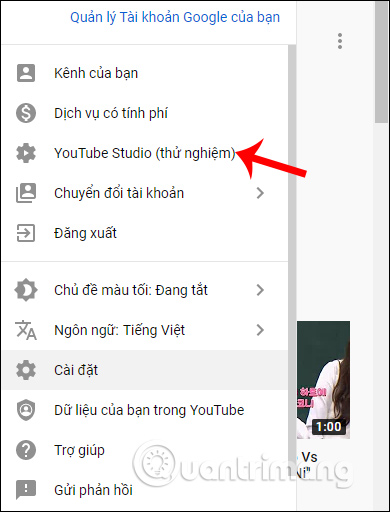
Sau đó chúng ta được chuyển sang giao diện mới. Tại menu bên trái giao diện người dùng nhấn chọn vào Creator Studio cũ để sử dụng phiên bản chỉnh sửa video YouTube trước đây.
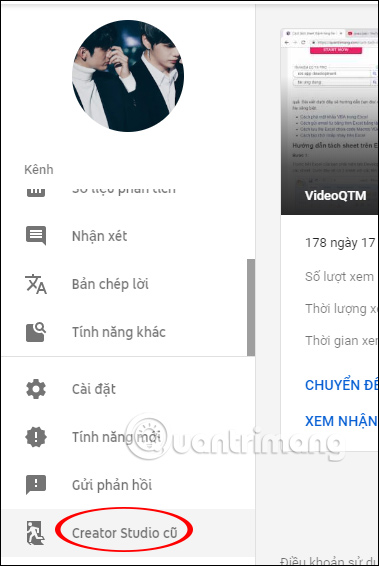
Bạn sẽ được hỏi lý do tại sao lại muốn quay về bản cũ, chọn một lý do rồi nhấn Gửi bên dưới là được.
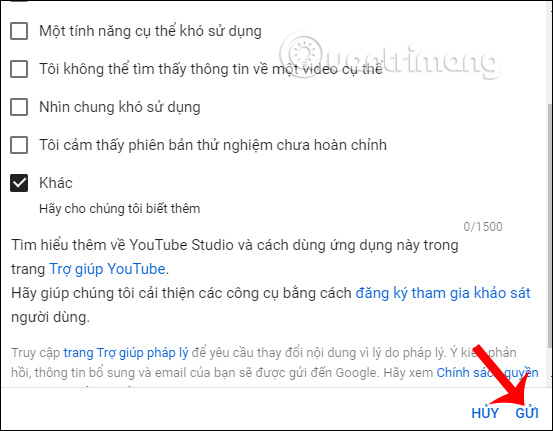
Bước 2:
Hiển thị giao diện Creator Studio phiên bản cũ, người dùng nhấn vào mục Trình quản lý video ở danh sách bên trái màn hình.
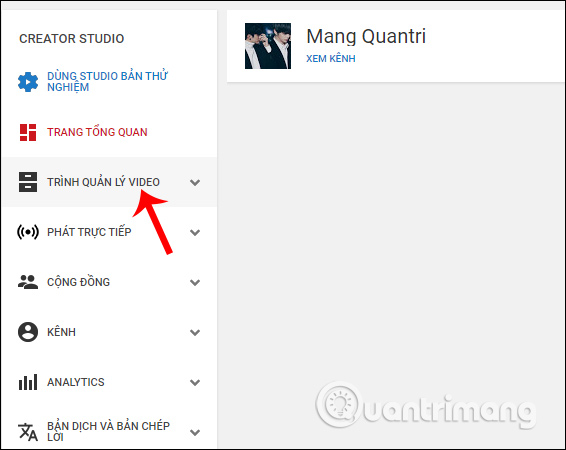
Bước 3:
Hiển thị toàn bộ danh sách video mà chúng ta đã tải lên YouTube. Tại video muốn chỉnh sửa và thêm phụ đề, nhấn vào biểu tượng tam giác ngược cạnh nút Chỉnh sửa rồi chọn Phụ đề trong menu xổ xuống.
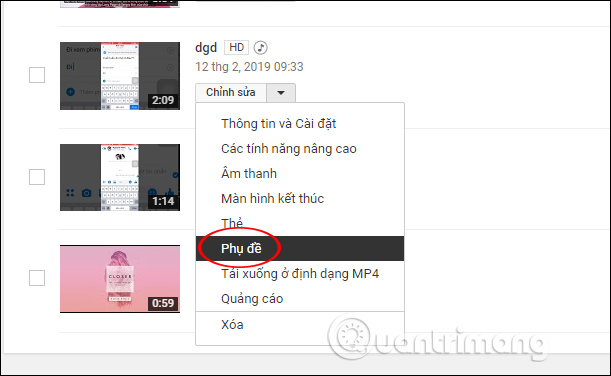
Bước 4:
YouTube yêu cầu người dùng chọn ngôn ngữ hiện tại của video rồi nhấn tiếp vào Đặt ngôn ngữ để tiếp tục.
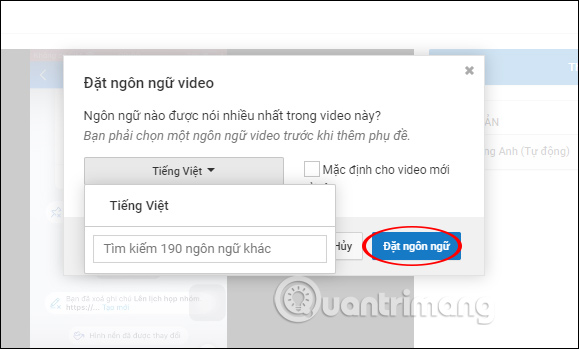
Bước 5:
Nhấn tiếp vào nút màu xanh Thêm phụ đề mới rồi chọn ngôn ngữ phụ đề cho video, ở đây là Tiếng Việt. Nếu muốn tìm phụ đề khác thì nhập ngôn ngữ cần tìm tại khung bên dưới.
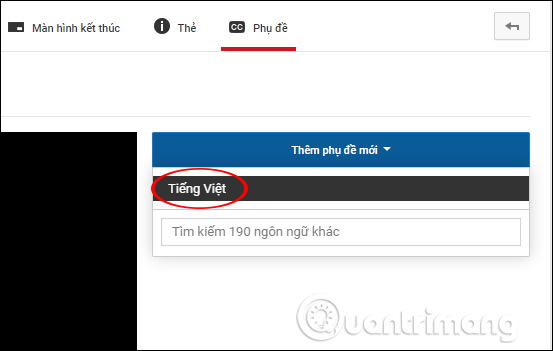
Bước 6:
Như đã nói bên trên YouTube cung cấp cho người dùng 2 cách để nhập phụ đề cho video gồm tải tệp lên và tạo phụ đề mới trực tiếp. Nếu chọn Tải lên tệp thì chỉ cần tải file phụ đề sẵn có rồi thực hiện tiếp theo hướng dẫn của YouTube.
Để nhập phụ đề trực tiếp bạn nhấn chọn vào Tạo phụ đề mới.
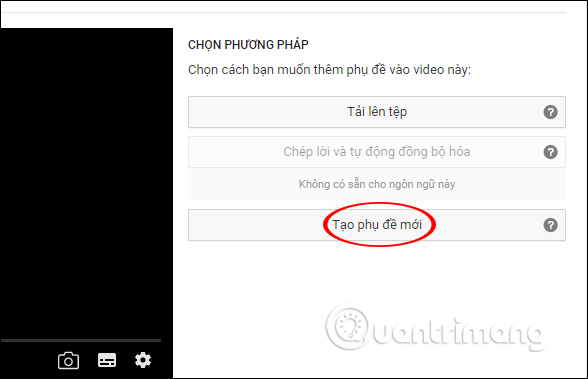
Bước 7:
Kết quả hiển thị giao diện thêm phụ đề video YouTube như hình dưới đây. Bên trái là các đoạn thời gian mà YouTube tự động phân chia. Bên phải là video hiển thị phụ đề khi chúng ta nhập.
Bên dưới video là khung phụ đề và thời gian. Khung này giúp người dùng điều chỉnh vị trí của phụ đề qua các hình vuông.
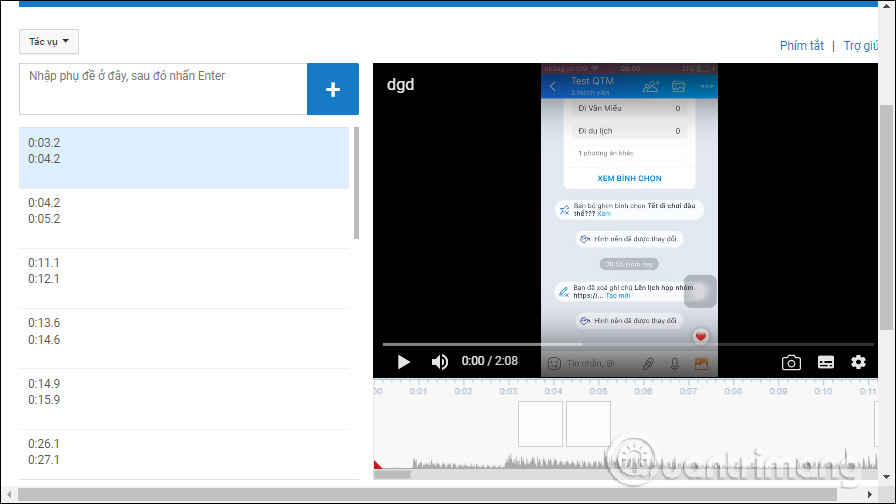
Bước 8:
Chúng ta sẽ nhập phụ đề cho từng khoảng thời gian được phân tách sẵn. Đầu tiên tại khung trắng bên trên bạn nhập nội dung phụ đề rồi nhấn nút dấu cộng để thêm phụ đề vào đoạn thời gian đó.
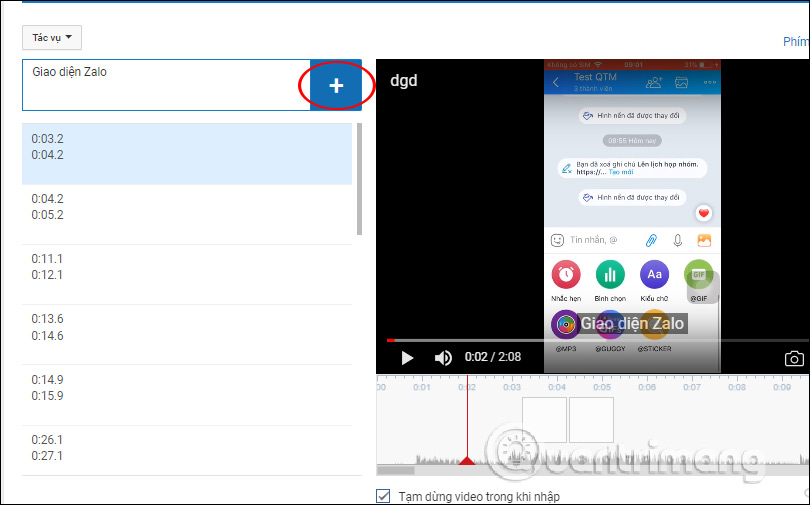
Hoặc chúng ta chỉ cần click trực tiếp vào khoảng thời gian video và cũng hiện khung trắng để nhập phụ đề. Nhấn Enter hoặc dấu cộng để lưu lại. Nếu muốn xóa phụ đề đã nhập cùng thời gian đó thì nhấn biểu tượng dấu x để xóa. Để thêm đoạn thời gian mới thì nhấn vào dấu cộng.
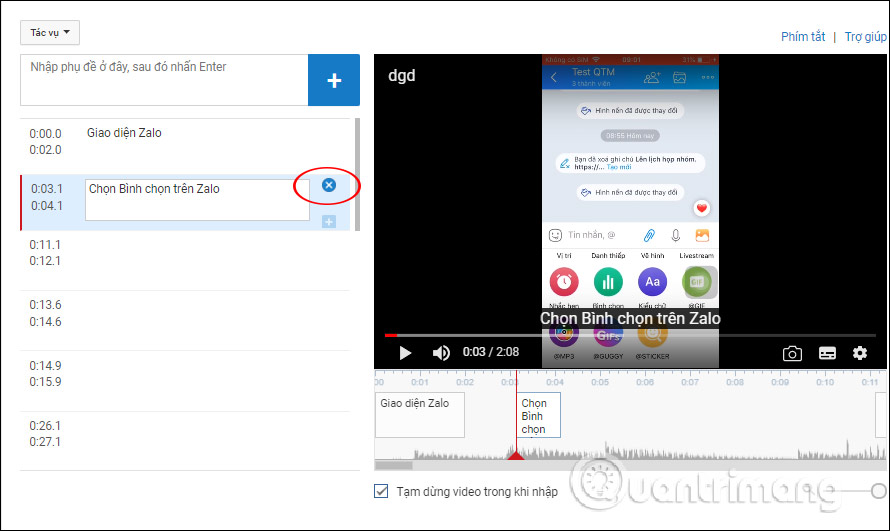
Bước 9:
Trong trường hợp chúng ta muốn kéo dài phụ đề tới thời gian nhất định thì tại bên dưới video, chúng ta chỉ cần kéo khung phụ đề tới vị trí muốn thiết lập. Người dùng tiếp tục thực hiện nhập phụ đề cho những phân đoạn video khác.
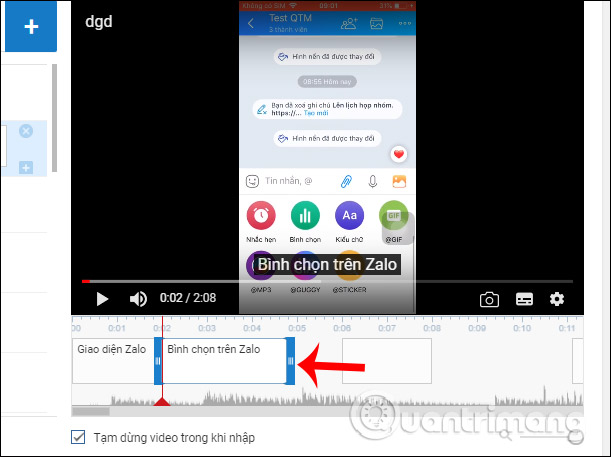
Bước 10:
Khi đã hoàn thành xong các phụ đề cho video người dùng nhấn chọn vào nút Xuất bản bên trên.
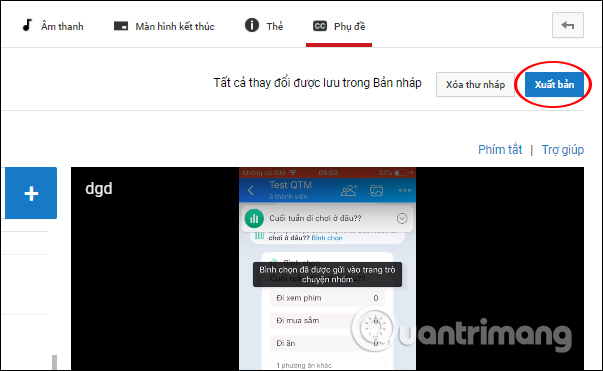
Kết quả chúng ta được thông báo Phụ đề đã đăng như hình dưới đây.
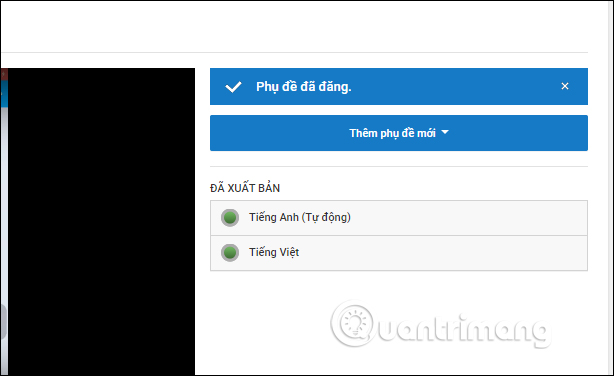
Bây giờ khi xem video muốn xem phụ đề thì chỉ cần nhấn vào biểu tượng CC để xem là được.
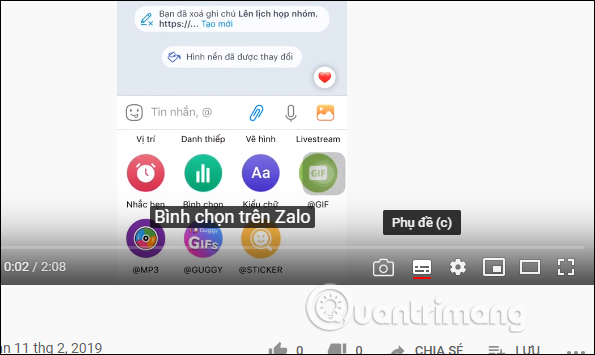
Trên đây là toàn bộ các bước tạo phụ đề video trên YouTube. Người dùng phải quay về bản Creator Studio cũ mới có thể sử dụng được tính năng tạo phụ đề cho video. Trong quá trình tạo video bạn có thể thoải mái chỉnh sửa thời gian hiển thị phụ đề, mà không cần theo thời gian tự động hiển thị có sẵn của YouTube.
Chúc các bạn thực hiện thành công!
 Công nghệ
Công nghệ  AI
AI  Windows
Windows  iPhone
iPhone  Android
Android  Học IT
Học IT  Download
Download  Tiện ích
Tiện ích  Khoa học
Khoa học  Game
Game  Làng CN
Làng CN  Ứng dụng
Ứng dụng 


















 Linux
Linux  Đồng hồ thông minh
Đồng hồ thông minh  macOS
macOS  Chụp ảnh - Quay phim
Chụp ảnh - Quay phim  Thủ thuật SEO
Thủ thuật SEO  Phần cứng
Phần cứng  Kiến thức cơ bản
Kiến thức cơ bản  Lập trình
Lập trình  Dịch vụ công trực tuyến
Dịch vụ công trực tuyến  Dịch vụ nhà mạng
Dịch vụ nhà mạng  Quiz công nghệ
Quiz công nghệ  Microsoft Word 2016
Microsoft Word 2016  Microsoft Word 2013
Microsoft Word 2013  Microsoft Word 2007
Microsoft Word 2007  Microsoft Excel 2019
Microsoft Excel 2019  Microsoft Excel 2016
Microsoft Excel 2016  Microsoft PowerPoint 2019
Microsoft PowerPoint 2019  Google Sheets
Google Sheets  Học Photoshop
Học Photoshop  Lập trình Scratch
Lập trình Scratch  Bootstrap
Bootstrap  Năng suất
Năng suất  Game - Trò chơi
Game - Trò chơi  Hệ thống
Hệ thống  Thiết kế & Đồ họa
Thiết kế & Đồ họa  Internet
Internet  Bảo mật, Antivirus
Bảo mật, Antivirus  Doanh nghiệp
Doanh nghiệp  Ảnh & Video
Ảnh & Video  Giải trí & Âm nhạc
Giải trí & Âm nhạc  Mạng xã hội
Mạng xã hội  Lập trình
Lập trình  Giáo dục - Học tập
Giáo dục - Học tập  Lối sống
Lối sống  Tài chính & Mua sắm
Tài chính & Mua sắm  AI Trí tuệ nhân tạo
AI Trí tuệ nhân tạo  ChatGPT
ChatGPT  Gemini
Gemini  Điện máy
Điện máy  Tivi
Tivi  Tủ lạnh
Tủ lạnh  Điều hòa
Điều hòa  Máy giặt
Máy giặt  Cuộc sống
Cuộc sống  TOP
TOP  Kỹ năng
Kỹ năng  Món ngon mỗi ngày
Món ngon mỗi ngày  Nuôi dạy con
Nuôi dạy con  Mẹo vặt
Mẹo vặt  Phim ảnh, Truyện
Phim ảnh, Truyện  Làm đẹp
Làm đẹp  DIY - Handmade
DIY - Handmade  Du lịch
Du lịch  Quà tặng
Quà tặng  Giải trí
Giải trí  Là gì?
Là gì?  Nhà đẹp
Nhà đẹp  Giáng sinh - Noel
Giáng sinh - Noel  Hướng dẫn
Hướng dẫn  Ô tô, Xe máy
Ô tô, Xe máy  Tấn công mạng
Tấn công mạng  Chuyện công nghệ
Chuyện công nghệ  Công nghệ mới
Công nghệ mới  Trí tuệ Thiên tài
Trí tuệ Thiên tài